在Visual Basic中,如果要访问数据库中的信息,首先要建立数据库,但建立数据库的第一步是根据实际应用问题的需要对所涉及的数据信息进行分析、组织、设计,进而构架数据库。这需要决定把相关联的信息有效地存储在数据库中的几个表文件中。每个表文件应该包含哪些类型的信息(字段)?每个表文件具体包含多少信息(记录)?各个表文件之间如何建立联系(主关键字)?
构架数据库是一项关键而复杂的工作,这需要有经验的系统分析和系统设计人员对应用任务的整体考量与全盘分析。合理的设计是创建能够有效、准确、及时地完成所需功能的数据库的基础。但这部分的知识内容已经超出本教程的教学范围。所以在本教程中涉及的“学籍”数据库以及其中包含的3个表文件“学生”“课程”和“成绩”已经构架好了,读者只要根据要求建立数据库及表并录入相应数据信息即可使用。
为了开发数据库应用程序,首先要创建一个数据库。本节主要介绍利用VB提供的非常实用的工具程序—可视化数据管理器(Visual Data Manager)创建数据库的方法。在此以Microsoft Access数据库为例,因为这种数据库是VB内联的。
在Visual Basic中,数据库表中的数据既可以在相应的数据库管理系统的软件环境中管理(构建、编辑和查询等),也可以在Visual Basic提供的内部插件——可视化数据管理器(VisData)中管理。在本教程中以Mirosoft Access关系数据库为例。至于其他数据库的访问方法与Mirosoft Access数据库的访问方法类似。
通过Visual Basic内部挂接的可视化数据管理器(VisData)管理的Microsoft Access数据库仅限于Microsoft Access 7.0版,如果是在Microsoft Access 2000环境下创建的数据库,必须先通过版本转换,才可以在Visual Basic的应用程序中使用。
我们不妨以表14-1为例,假设该表为档案管理数据库(数据库文件名为dagl.mdb)中的一个表。接下来详细说明其创建过程。
建立好数据库之后,就可以向数据库中添加数据表了。Access数据库使用大型数据库的数据组织方法,数据库中包含多个数据表,数据保存在数据表中。每个数据表不是以文件的形式保存在磁盘上,而是包含在数据库文件中。通常,将一个管理系统软件所涉及的数据表都放在一个数据库中。在数据库中不仅仅存放数据,而且还包含数据表之间的关系、视图、数据准则和存储过程等等。下面以表14-1内容为例介绍建立和添加Access数据表的方法。
一、建立数据表结构
在创建数据表之前,必须了解实际情况中需要哪些数据,用来确定表的字段、字段类型、长度、取值范围等。“学生成绩表”的结构如表14-2所示。
表14-2 数据表结构
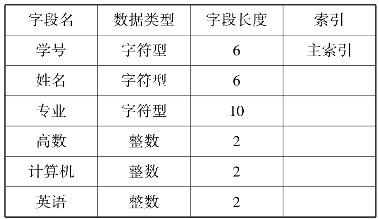
1.在Microsoft Access 2000环境中创建数据库
(1)启动Microsoft Access 2000创建数据库。
(2)向数据库添加表并定义表结构。(https://www.daowen.com)
(3)向表中输入数据。
2.用Visual Basic的可视化数据管理器VisData创建数据库
可视化数据管理器(VisData)是Visual Basic自带的一个插件程序,能够用来创建和访问包括Access数据库的多种数据库。在Visual Basic集成开发环境窗口中单击“外接程序”中的“可视化数据管理器”菜单项,可以启动VisData。
(1)创建数据库。单击“文件”|“新建”|“Microsoft Access”|“Version7.0 MDB”菜单项,在出现的“保存”对话框中输入新建数据库文件名,然后单击“确定”按钮,VisData便创建并打开相应的数据库。
(2)创建数据表结构。在数据库窗口中单击右键,在弹出的快捷菜单上单击“新建表”,打开表结构对话框,在表名称文本框中输入表的名称(如学生),单击“添加字段”按钮,出现“添加字段”对话框。在“添加字段”对话框中,输入字段名称、类型、大小等信息,然后单击“确定”按钮,即在表中增加一个字段。重复添加字段操作,直到所有的字段定义完毕。单击“关闭”按钮,返回到表结构对话框,单击“生成表”按钮,则创建表结束。
(3)输入记录。在数据库窗口中,双击表的名称,即可输入数据。
二、修改数据表结构
建立表结构后,可以根据需要修改表结构,如添加字段、删除原有字段、修改表名等等。
三、输入数据
完成了表结构的建立后,就可以向表中输入和编辑数据库信息。建立好的数据库以及其包含的多个表文件,除了初始的部分数据录入工作外,对数据库中信息的日常编辑维护工作自然是必不可少的,诸如追加、修改、删除和查询信息等操作。简单的编辑工作可以直接在Microsoft Access 2000环境中(输入数据界面配合菜单操作)或Visual Basic的可视化数据管理器VisData中(输入数据界面配合提供的功能按钮操作)的可视化操作界面上进行。但这种交互式的操作模式效率极低,关键是无法实现程序的自动访问功能。而我们使用数据库的最终目的是通过程序方式自动访问数据库信息并实现我们所要求的应用功能。后面我们将引入的概念——结构化查询语言SQL可以满足我们应用任务对数据库信息编辑查询的需求。
四、查询
查询操作是数据库中的一个重要功能,包括创建查询和修改查询。
免责声明:以上内容源自网络,版权归原作者所有,如有侵犯您的原创版权请告知,我们将尽快删除相关内容。






